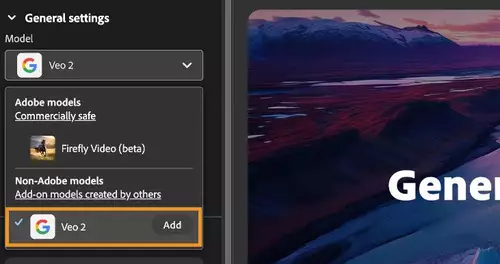Frage von AS76:Hallo,
seit ich einen neuen Blu Ray Recorder und einen LED-Fernseher von Samsung habe, bin ich unzufrieden mit der Wiedergabe und der Qualität meiner "alten, selbstgebrannten" DVD"s. Ich habe vor einigen Jahren den Inhalt von Videokassetten und die Aufnahmen meines Camcorders(Hi8) auf einen DVD-Recorder von Panasonic überspielt und gebrannt. Zur Bildqualität. Das Bild ist leicht unscharf und leicht pixelig; nicht gestochen scharf. Und der Ton ist die ersten 5 Sekunden zu hören und verschwindet dann. Nach weiteren Sekunden ist zwar der Ton wieder zu hören; aber leicht zeitversetzt und schlecht zu verstehen. Mithilfe von XMedia Recode habe ich anschließend eine Kodierung zu dem passenden Fernseher vorgenommen. Das Tonproblem habe ich dadurch beheben können. Das Bild wirkt auf den ersten Blick schärfer. Bei Bewegungen/Schwenkungen, die ich während der Aufnahme gemacht habe, wird es allerdings sehr unscharf und pixelig; sogar schlechter als bei den alten Aufnahmen. Die alten Aufnahmen wirken "weicher" und sind somit besser zum Anschauen. Meine Frage: Muss ich etwas an den Einstellungen bei XMedia Recode vor der Kodierung ändern? Als Laie habe ich nicht wirklich Ahnung. Und gibt es Software, die meine alten Aufnahmen optisch aufpeppen und verbessern können, damit die Pixel verschwinden? Danke im voraus.
 |
Antwort von gunman:
Hallo,
Also ich muss dich enttäuschen ! Es ist ganz normal, dass Du auf einem grossen Flachbildschirm Aufnahmen iin der DVD Auflösung 720x576 als schlecht empfindest. Das ist so, und daran kannst Du nichts ändern. Standard DV bleibt SD. Schon beim Kopieren von Hi 8 auf DVD gibt es einen Qualitätsverlust und das Ganze dann auf einem hochauflösenden Flachbidschirm, das kann nur das kale Grausen sein.
Antwort von JMS Productions:
Wenn die alten Aufnahmen damals in bestmöglicher Qualität digitalisiert wurden, dann sollten Fernseher der heutigen Mittelpreisklasse bereits einen so guten Upscaler eingebaut haben, dass man die Aufnahmen selbst auf einem hochauflösenden TV halbwegs anschauen kann, ohne Augenkrebs zu bekommen. Natürlich kann aus SD-Auflösung keine hochauflösende Auflösung entstehen, aber halbwegs gute TVs packen das mit dem Upscaling.
Es spielt also eine Rolle welche Einstellungen bei dem DVD-Rekorder damals für die Aufnahme getroffen wurden; wenn das nicht die optimalsten waren, kann sich das jetzt leicht mit schlechter Bildqualität am HD-TV rächen...
Antwort von Skeptiker:
Es ist leider so, dass die HD-TVs im Prinzip nur noch für HD-Signale taugen.
Immerhin muss ein 720x576 (768x576 für quadratische Pixel) PAL-Bild ab DVD auf 1920 x 1080 (bzw. für 4:3 auf 1440 x 1080) aufgeblasen werden.
Man sieht das Ergebnis ja auch beim Empfang von normalen SD TV-Sendern.
Das Stichwort heisst 'Upscaling' - offenbar zuviel verlangt, das in vernünftiger Qualität noch in die aktuellen TV-Geräte einzubauen.
Teils findet dieses Upscaling aber schon in guter Qualität im Abspieler statt (DVD- / Blu-ray Player), ist aber normalerweise nur wirksam, wenn der Player via HDMI mit dem TV verbunden ist.
Bei Beamern sieht's teils besser aus mit den einbebauten Upscalern, bekannt ist z.B. der Reon (Realta) HQV Chip (Hollywood Quality Video) mit sehr gutem Upscaler und Filtern - allerdings nur in teuren Beamern (ausser in meinem preiswerten BENQ W500 mit 1280 x 720 Pixeln, der zwar 'native' keinen guten Kontrastumfang aber ansonsten ein erstaunliches Bild zustande bringt).
Fazit:
Es ist es leider so: Das beste SD-Bild ohne aufwändige 'Scaler' bietet wohl nach wie vor ein SD-Röhren-TV.
Noch zu den Pixeln ab DVD beim Schwenk:
Die könnten schon beim MPEG-2 Encodieren für die DVD entstanden sein, wenn Du relativ niedrige Datenraten benutzt hast (5000 Kbit/Sec für Video oder weniger).
Speziell Röhrenmonitore sind viel gutmütiger bei solchen schnellen Bildwechseln, die auf LCDs bereits verpixelt aussehen.
Du könntest Dir mal am Computer anschauen (dazu die .vob Dateien der DVD evtl. in .mpeg/.mpg umbenennen), ob Du da die Pixel inmitten der Schwenks ebenfalls so deutlich siehst (auch bei angehaltenem Bild), wie am TV. Wenn nicht, liegt's wohl am TV.
P.S.:
Ich hatte den obigen Beitrag von 'JMS Productions' noch nicht gelesen, er überschneidet sich teils mit dem, was ich geschrieben habe - sorry !
Antwort von HolgerH_2:
... die Aufnahmen meines Camcorders(Hi8) auf einen DVD-Recorder von Panasonic überspielt und gebrannt...
Was die bisherigen Antworten beschreiben ist alles richtig.
Das Problem aber beginnt noch viel früher, wobei man das Ausgangs-Posting beachten sollte. Denn da ist von analogen Hi8-Signalen die Rede! Diese waren waren weit davon entfernt, die DVD-Auflösung von 720 x 576 überhaupt zu liefern.
http://de.wikipedia.org/wiki/Hi8
Sie haben im besten Fall 400 Linien in der Bildhöhe erreicht, wovon beim analogen Übertragungsweg über Scart zum DVD-Recorder noch mal kräftig was den Bach runter gegangen ist. Sprich: Die aus diesen ganzen Verlusten letztendlich resultierende Qualität auf einem aktuellen HD-Fernseher muss trotz Upscaling mehr als bescheiden bleiben, denn das Ausgangsmaterial ist für heutige Verhältnisse grottenschlecht.
Die Filme kann man sich eigentlich nur ansehen, wenn man einen persönlichen Bezug zu ihnen hat, also sie einen gewissen Erinnungswert haben.
Gruß,
holger
Antwort von Skeptiker:
DV (Digital Video) hat im Vergleich zu Hi-8 eine etwa 25 % bessere Auflösung und trotz 4:2:0 (PAL) eine deutlich höhere Farbbandbreite.
Und ein DV-Tape wird bei der Wandlung in MPEG-2 zur DVD-Erzeugung bestimmt nicht verbessert (ausser vielleicht das DV-Aliasing bei diagonalen Linien).
Deshalb ein Einspruch von jemandem, der noch Hi-8 gefilmt hat:
Mit einer guten Kamera aufgezeichnet und via S-Video Ausgänge auf den Panasonic DVD-Recorder überspielt, müsste dabei eine absolut brauchbare SD-Qualität herauskommen, zumal die Panasonic Harddisk-TV-Recorder (wie es mit den NUR DVD-Recordern ist, weiss ich nicht) sehr gute MPEG-2-Encoder Chips eingebaut haben (ich kann mich jedenfalls nicht beklagen). Das bedingt aber, dass man in SD (Standard) Qualität aufnimmt und nicht in LP (Long Play Mode). Noch besser im FR (Flexible Recording) Modus, falls vorhanden, wobei das Original-Material so encodiert wird, dass es genau auf eine DVD passt.
Antwort von Chrigu:
wenn du das ganze mit firewire auf den festplattenrecorder gebrannt hast, welche einstellung hast du dabei genommen. LP oder SP oder XP oder superfine (oder was dein panasonic für qualitätsoptionen hat)?
hast du LP aufgenommen, ist und bleibt die qualität schlecht... kein "upscaler" dieser welt würde ein HD bild hinzaubern können.
bei deinem tonproblem könnte eben dieser festplattenrecorder das hauptproblem sein...
am besten du schliesst die kamera noch einmal mit einem firewire kabel an den pc und digitalisierst deine hi8 bänder (oder nur eines zum testen) und brennst eine neue dvd mit höchster mpeg2 qualität..
Antwort von AS76:
Danke für die Infos, an alle User! Das ich so schnell so viele hilfreiche Tipps erhalte, hätte ich nicht gedacht. Meine Befürchtungen sind wahr geworden. Mir war schon klar, dass analoge Aufnahmen nie hochauflösende, digitale Qualität annehmen werden. Dies ist nun von Experten bestätigt worden. Aber die Hoffnung stirbt zuletzt…
Ich habe die Aufnahmen meines Hi8-Camcorder s versucht in bestmöglicher Form zu digitalisieren. Über den S-Video-Anschluss habe ich die Daten auf den DVD-Recorder überspielt. Als Record Mode habe ich die bestmögliche Qualität XP ausgewählt. Auf die Idee die Digitalisierung per Rechner zu vollziehen, bin ich nicht gekommen. Der DVD-Recorder war die angenehmere Variante. Auf dem ehemaligen Bildröhrenfernseher sah die Qualität auch recht gut aus …
Bezüglich des Upscaling"s kann ich nur sagen, dass mein Blu Ray Recorder über HDMI mit dem Fernseher verbunden ist. Ich schau mal nach, ob ich eine derartige Funktion manuell einstellen kann.
Leider verfüge ich nicht mehr über die Hi8-Kamera; neue DVD"s kann ich nicht mehr brennen.
Jetzt muss ich noch das Problem mit dem Ton beheben. Ich werde es mal mit XMedia Recode versuchen. VOB-Dateien habe ich ja schon mit den alten Aufnahmen; vielleicht kann ich ja was am Codec ändern…
Antwort von Alf_300:
Ich schätze erstmal muß Du deine VTS_00.VOB, VTS_01.VOB zusammrnfügen weit nur in der ersten VTS der Header ist.
(Vobmerge, Googe)
Antwort von Skeptiker:
Doppel - gelöscht !
Antwort von Skeptiker:
Nochmals ein ungewolltes Doppel !
Nochmals gelöscht.
Antwort von Skeptiker:
Hallo AS76,
So auf den ersten Blick hast Du eigentlich alles richtig gemacht:
Den Film mit S-Video Kabel eingespielt, im XP-Modus aufgenommen (das wäre max. 1 Stunde Aufzeichnung pro 4.36 GB-DVD, das sind (z. B. mit 192 Kbit Audio) 9800 Kbit/sec Video-Bitrate, also etwa das erlaubte Maximum für DVD !).
Also, was die Encodierung-Qualität angeht - besser geht es kaum.
... Zur Bildqualität. Das Bild ist leicht unscharf und leicht pixelig; nicht gestochen scharf. Und der Ton ist die ersten 5 Sekunden zu hören und verschwindet dann. Nach weiteren Sekunden ist zwar der Ton wieder zu hören; aber leicht zeitversetzt und schlecht zu verstehen. ...
... Bei Bewegungen/Schwenkungen, die ich während der Aufnahme gemacht habe, wird es allerdings sehr unscharf und pixelig; sogar schlechter als bei den alten Aufnahmen. ...
Hast Du die 'alten Aufnahmen' (Hi-8) evtl. noch am Röhren-TV angeschaut ?
... Mir war schon klar, dass analoge Aufnahmen nie hochauflösende, digitale Qualität annehmen werden. ...
Es liegt vermutlich weniger an 'analog' versus 'digital' als an 'Standard Definition' (720 x 576) versus High Definition (1920 x 1080).
Bei so hoher MPEG2-Bitrate müssten aber eigentlich auch Bewegungen ganz passabel aussehen.
Probiere vielleicht mal, das Upscaling im Blu-ray Recorder abzuschalten und/oder am TV das Bild in natürlicher Grösse (720 x 576) abzuspielen.
Vielleicht sieht es dann besser aus ?
Wie ist es, wenn Du die DVD am Computer abspielst ? Ebenfalls stark verpixelte Schwenks ?
Du könntest auch mit 'MediaInfo' (Freeware, nach Installation Rechts-Klick auf Video-Datei bzw. VOB auf der DVD) mal prüfen, wie die Datenraten tatsächlich sind und wie das Audio kodiert ist ?
Wie hoch ist die Bitrate für:
Audio
Video
Audio & Video zusammen ?
Gruss
Skeptiker
P.S.:
Wäre es denkbar, dass das ursprüngliche Hi-8 Band eine LP-Aufnahme war ? Oder nur ein Video-8 Band ?
Antwort von MLJ:
Hallo @All
Zitat von Skeptiker:
"Bei so hoher MPEG2-Bitrate müssten aber eigentlich auch Bewegungen ganz passabel aussehen. Probiere vielleicht mal, das Upscaling im Blu-ray Recorder abzuschalten und/oder am TV das Bild in natürlicher Grösse (720 x 576) abzuspielen. Vielleicht sieht es dann besser aus ? Wie ist es, wenn Du die DVD am Computer abspielst ? Ebenfalls stark verpixelte Schwenks ?"
Zitat ende.
@Skeptiker
Hast du recht. Schon bei "normaler" 4000er Bitrate müsste es ansehnlich aussehen. 1 DVD pro Tape bei max-Bitrate ? Sollte eigentlich nichts da sein, was den Filmgenuss trübt, zumal via S-Video überspielt. Kauf-DVD's sind bei weitem nicht so hoch in der Bitrate, aber dafür zu 99% im VBR Mode encodiert.
@All
Wenn ich für meine "eiligen" Klienten Tapes auf DVD ziehe, tritt dieses "verpixelte bei Schwenks" nur auf, wenn ich den MPEG-Encoder auf "Realtime" stelle. Sobald ich den Modus "Normal" oder "High" wähle, sind auch die Schwenks und schnelle Bildfolgen sauber. Ich vermute, das es schon im Original vorhanden ist, trotz hoher Bitrate. Da es sich um einen DVD Recorder handelt, und nicht um ein PC-Encoding, könnte der DVD-Recorder bereits verpixelt encodiert haben. Wie gesagt, könnte sein.
Röhren-TV's sind da "moderater" als TV's der neuen Generation. Da fällt es nicht sofort auf.
@AS76
Poste doch mal die Details der VOB's. Würde mich auch interressieren.
Beste Grüsse, Mickey Lee.
Antwort von Chrigu:
es gibt genügend ebay-hi8 kameras zum verkauf... wenn du die alten sachen doch noch einmal...
mein versuch (vor ein paar jahren) mit hi8 über firewire auf ein festplattenrecorder aufzunehmen habe ich schnell aufgegeben, da mir die qualität im vergleich zu pc-firewire trotz höchstauflösung viel schlechter vorkam.
Antwort von AS76:
Hallo zusammen,
ich habe alle meine Aufnahmen als LP vorgenommen, um so viel wie möglich auf ein Hi8-Band zu packen. Die aller ältesten Aufnahmen habe ich mithilfe von Video8-Bändern gemacht.(Diese habe ich mir noch nicht angeschaut ).
Die Original Hi8-Kassetten habe ich nicht mehr; ist alles mit der Videokamera weggegangen.
Ja, auf dem Röhrenfernseher sah das Bild von der Qualität "perfekt" aus.
Bei der Wiedergabe über das Notebook über den Movie Maker ist das Bild sehr leicht pixelig/unscharf; aber durchgehend. Die Qualität ist akzeptabel. Das Bild wird nicht schlechter bei Schwenkbewegungen.
Ich habe nun einige Änderungen am Fernseher während der Wiedergabe der Originaldatei vorgenommen. (Bei der überarbeiteten Version mit XMedia Recode ist das Bild weiterhin schlechter als das Original. Der Kontrast scheint zu hoch eingestellt zu sein. Der Ton passt; dies ist die einzige Verbesserung) Das Bildformat habe ich z.B. auf 4:3 gestellt, den Kontrast und die Helligkeit reduziert. Und siehe da. Die Bildqualität ist besser. Es ist nicht perfekt, aber mit diesen Einstellungen kann ich leben. Auch Schwenkbewegungen sind in Ordnung. Das Upscaling auszuschalten habe ich nicht hingekriegt. Aber mit den neuen Einstellungen passt es schon. Zur Info die Daten von MediaInfo(Danke für den Hinweis für diese Freeware): Containerformat und allgemeine Informationen MPEG-PS 764 MiB, 18s, 195ms.1 VideoStream: MPEG Video.2 Audiostreams: AC-3, MPEG Audio. Erster Video-Stream: 720x576(4:3) bei 25,000 FPS, MPEG Video (PAL) (Version 2),( Main@Main)(BVOP). Erster Audiostream 384Kbps,48,0 KHz, 16 Bits, 2 Kanäle, AC-3 (DVD-Video) Zweiter Audiostream: MPEG Audio.
Ich war wohl in letzter Zeit zu verwöhnt mit der Bildqualität von diversen Blu Rays und habe meine eigenen Aufnahmen als "Qualitätsschock" empfunden.
Mit der Bildqualität der Originaldatei kann ich wie schon erwähnt leben; aber der Ton verschwindet während der Aufnahme häufiger. Änderungen am Fernseher haben in diesem Fall nicht zum Erfolg geführt. Kann mir hier jemand weiterhelfen? Der Blu Ray Recorder erkennt beide Formate eigentlich gemäß Bedienungsanleitung an. (AC3 ist wahrscheinlich dasselbe Format wie AC-3, und MPEG dasselbe wie MPEG(MP3)
Antwort von Skeptiker:
Hallo AS76,
Hallo zusammen,
ich habe alle meine Aufnahmen als LP vorgenommen, um so viel wie möglich auf ein Hi8-Band zu packen. Die aller ältesten Aufnahmen habe ich mithilfe von Video8-Bändern gemacht.(Diese habe ich mir noch nicht angeschaut ). ...
Das erklärt die Pixel bei Schwenks. Es liegt weniger an der Encoding-Qualität von Panasonic, sondern wohl daran, dass bei der Aufnahme nicht die volle Hi-8 Qualität genutzt wurde.
Aber jetzt lässt sich das eh nicht mehr ändern - also nicht weiter darüber sinnieren !
Was Du noch machen könntest: In MediaInfo im Menü 'Ansicht' (View) 'Text' auswählen, womit Du etwas detailliertere Angaben erhältst, z.B. zu Audio-Kodierung und zu den Bitraten.
Das Ganze lässt sich übrigens auch als Text kopieren - es ist vermutlich nicht nötig, dass Du den gesamten Text (sehr lang) hier einstellst (die erste Zeile davon enthält übrigens persönliche Angaben zu Deinem Computernamen -> evtl. löschen !), aber ein paar zusätzliche Audiodaten (Du gibst ja ZWEI Audio Streams an !) zum zweiten Audio Stream, wie Bitrate und genaue Angaben zum Codec könnten hilfreich sein.
Wie ist es, wenn Du im VLC-Player den Audiostream umschaltest (Menü 'Audio' -> Audiospur von 1 nach 2) ?
Ist der Ton auch am Computer zeitweilig unterbrochen ?
Falls ja, befürchte ich, dass er sich nicht mehr reparieren lässt, weil nicht vorhanden !
Freundlicher Gruss
Skeptiker
Nachtrag:
Wenn Du den Ton OPTISCH kontrollieren möchtest, könntest Du eine der VOB-Dateien von der DVD auf die Festplatte kopieren (sie sind 1 GB gross, die letze auch kleiner) und in ein Schnittprogramm mit Audio-Wellenform-Anzeige importieren. Damit siehst Du auf einen Blick, wo Tonlücken sind.
Wenn der Import nicht klappt, hilft es vielleicht, die Endung der Datei von .vob in .mpeg oder .mpg oder .mp2 zu ändern.
Wenn Du auch am Computer Tonlücken hast, könnte es daran liegen, dass damals beim Überspielen des Hi-8 LP-Bandes auf DVD der Abspiel-Ton bereits Aussetzer hatte.
Kassetten mit LP-Aufnahmen sind empfindlich und funktionieren oft nur 100%, wenn das Abspielgerät auch das Aufnahmegerät ist - aber selbst dann nicht immer.
Antwort von MLJ:
@AS76
Sofern du Windows hast, könntest du noch folgendes probieren:
Lade dir VirtualDub 1.9.11 aus dem Internet (sofern du es nicht schon hast) und suche nach "fccHandler" (Google). Da findest du ein sehr gutes MPEG-2 Plugin für VirtualDub (32 und 64 Bit). Mit diesem Plugin kannst du den gesamten Film auf den Rechner ziehen, ohne jede VOB einzeln zu laden.
"fccHandler" hat noch weitere sehr gute Plugins für VirtualDub. Sollten eigentlich auf deinem Rechner landen. Auch die Codecs für AAC und AC3.
Wenn du den gesamten Film geladen hast von der DVD, kannst du ein neues AVI anlegen und dann neu codieren. Für Video hat sich bei mir Lagarith und HuffYuv bestens bewährt. Alternativ würde sich der DVC Codec Cedocida auch gut eignen. Als Audio würde ich PCM wählen. Du hast geschrieben, das es einmal einen AC3 und einen MPEG Track gibt. In VirtualDub kannst du dir aussuchen, welchen zu nehmen willst.
Der Vorteil wäre dabei, das du diverse störungen im Video bereinigen kannst und hast gleichzeitig noch ein Backup, falls die DVD's mal nicht mehr laufen (Medienalterung). Ich denke, das ich wichtig, da du die Bänder nicht mehr hast und mit der Kamera verkauft wurden.
Ein weiteres Argument wäre, du könntes so mit den AVI's bei Bedarf neue Filme zusammen schneiden :-)
Beste Grüsse, Mickey Lee.
Antwort von AS76:
Hallo,
vorab Danke für die Ratschläge.
Die Wiedergabe über das Notebook erfolgt ohne Tonstörung/-verzögerung.
Das Audioformat am Fernseher bzw. Blu Ray Recorder lässt sich leider nicht umstellen.
Ich habe ja bereits eine Kodierung mithilfe von XMedia Recode in ein anderes Format vorgenommen. Das Bild war ja zu pixelig, aber der Ton war perfekt. Kann ich denn eine reine Audio-Kodierung vornehmen und dieses neue Audio-Format mit dem alten Video-Format kombinieren?
Virtual Dub werde ich downloaden und mein Glück versuchen…
Viele Grüße
Hier die Audio-Daten laut Media-Info:
Audio #1
ID : 189 (0xBD)-128 (0x80)
Format : AC-3
Format/Info : Audio Coding 3
Format-Einstellungen für Endianess : Big
Muxing-Modus : DVD-Video
Bitraten-Modus : konstant
Bitrate : 384 Kbps
Kanäle : 2 Kanäle
Kanal-Positionen : Front: L R
Samplingrate : 48,0 KHz
BitDepth/String : 16 bits
Video Verzögerung : -80ms
Stream-Größe : 824 KiB (0%)
Audio #2
ID : 221 (0xDD)
Format : MPEG Audio
Antwort von Skeptiker:
Die Wiedergabe über das Notebook erfolgt ohne Tonstörung/-verzögerung. ...
Das bedeutet, der Ton ist vollständig vorhanden !
Kann ich denn eine reine Audio-Kodierung vornehmen und dieses neue Audio-Format mit dem alten Video-Format kombinieren?
Virtual Dub werde ich downloaden und mein Glück versuchen…
Damit müsste es gehen, das Video zu belassen, den Ton neu zu kodieren und alles wieder kombiniert abzuspeichern.
Aber MLJ ist der VirtualDub-Spezialist - er meldet sich vielleicht später !
Audio #2
ID : 221 (0xDD)
Format : MPEG Audio
In diesem 'Audio Stream 2' scheint nichts enthalten zu sein - er ist wohl virtuell.
Gruss
Skeptiker
Antwort von MLJ:
@Skeptiker
Bin ja schon da :-) Soso, "VirtualDub" Spezi ? Danke ;-)
@AS76
Du hast AC3 Ton. Das ist gut. Aber: Wenn du VirtualDub nimmst, dann musst du dir das AC3 Plugin von fccHandler aus dem Internet ziehen und in den Ordner "plugins32" (32-Bit) oder "plugins64" (64-Bit) im VirtualDub Verzeichnis kopieren. Beim nächsten Neustart von VirtualDub steht es zur Verfügung. Nebenbei brauchst du auch das MPEG-2 Plugin (fccHandler), da der Film als ganzes zuerst eingelesen werden muss. Unbedingt ein Häckchen machen bei "Ask for extended Options". Wenn du nun die VOB zum laden anklickst, dann wirst du VOR dem laden gefragt, ob du den Film komplett laden willst. Das MPEG-2 Plugin lädt dann alle VOB's die zu einem Film gehören und nur so bekommst du das gesamte Audio.
Dann geht du auf "Audio" und wählst "Full processing Mode", Conversion, wo du nur 2 sachen ändern musst: Sampling von 8 auf 16 Bit stellen und "High Quality" anwählen. (Eleminiert evetuelle DC Offsets im Audio). Unter "Compression" wählst du nun "PCM".
Jetzt den ganzen Film mit STRG-A markieren, auf "Datei" gehen und "Save Audio" wählen. Ziel festlegen und speichern, fertig. Damit hast du nur Audio. Genauso machst du das mit den anderen DVD's von dir.
Wie gesagt, AC3 und MPEG-2 Plugins sind ein muss für diese Aktion. Mit "Direct Stream copy" würdest du AC3 behalten, müsstest dann nichts neu codieren, nur so nebenbei :-)
Ich hoffe, ich konnte dir weiterhelfen.
Beste Grüsse, Mickey Lee.
P.S.: Es ist immernoch viel zu heiss.....
Antwort von Skeptiker:
PCM-Audio (also unkomprimiert) müsste sich ja eigentlich ohne Probleme abspielen lassen.
Jetzt könnte höchstens noch etwas Probleme bereiten:
Wenn AS76 bei seiner Aufnahme am Panasonic-Recorder in XP-Superqualität (mit 60 Min. pro DVD) bereits mit 384 Kbps AC-3 Audio (die max. Bitrate für AC-3) am oberen Ende der erlaubten Gesamtbitrate (Video UND Audio) für eine DVD wäre (etwa 9800 Kbps) und diese mit PCM-Audio (rund 1400 Kbps) jetzt knapp überschreiten würde.
Wir werden sehen !
An AS76: Vielleicht kannst Du in MediaInfo mal die Gesamtbitrate für Deine 'XP'-Aufnahme nachschlagen - dazu ein VOB in MediaInfo öffnen und dann in der TEXT-Ansicht unter 'General' / 'Overall bit rate' nachsehen !
Freundlicher Gruss
Skeptiker
Antwort von AS76:
Hallo zusammen,
leider hat es mit Virtual Dub nicht geklappt.
Ich habe Virtual Dub downgeloaded, habe einen Plugins64-Ordner erstellt, anschließend die AC3-Plugins sowie MPEG2-Plugin(beides fccHandler) in diesen Ordner hineinkopiert. Den gesamten Inhalt der DVD habe ich dann geöffnet. Dieser Hinweis ist beim Öffnen der Datei angezeigt worden: MPEG-2 plugin v4.5 Parsing interleaved MPG-2 file. Bin dann laut Anweisung MLJ vorgegangen. „Save Audio“ habe ich allerdings als Option nicht angezeigt gekriegt. Ich habe dann mal versucht eine andere „Save“-Option zu nutzen und zwar „Save as AVI“. Folgende Fehlermeldung habe ich erhalten: Virtual Dub Error. No audio decompressor could be found to decompress the source audio format.(source format tag 2000). Ich habe versucht die Datei mal abzuspielen. Ich habe dann die gleiche Fehlermeldung erhalten. Ein anderes Video (über einen Mini-DV-Camcorder aufgenommen) konnte ich problemlos abspielen. Unter Media-Info habe ich als Gesamte Bitrate 352 Mbps stehen(falls von wichtiger Bedeutung= Modus der Gesamtbitrate: variabel).
Viele Grüße
AS76
Antwort von Skeptiker:
... Virtual Dub Error. No audio decompressor could be found to decompress the source audio format. ...
Sieht so aus, als ob der AC-3 Decoder fehlt oder nicht erkannt wird.
... Unter Media-Info habe ich als Gesamte Bitrate 352 Mbps stehen ...
Da stimmt etwas nicht - das wären 352 Megabit/8 = 44 Megabyte pro Sekunde.
Das kann nicht sein - rund 10 Megabit/Sek = 1.25 Megabyte/Sek. sind das DVD-Maximum.
Wir müssen auf die VirtualDub-Kenner warten !
Freundlicher Gruss
Skeptiker
Antwort von Skeptiker:
Hallo AS76,
Als Alternative zu VirtualDub könntest Du es mit dem 'Womble MPEG Video Wizard DVD' probieren
http://womble.com/download/index.html
Die Demo-Version ist für 30 Tage voll funktionsfähig.
Es ist ein tolles Programm. Wenn Du ab und zu mit MPEG-2 und DVDs zu tun hast, lohnt sich vielleicht ein Kauf.
Diese Software kann die einzelnen VOBs einer DVD leider nur als Einzelfiles importieren, was aber an den Nahtstellen zu Sprüngen führt.
Mit einem Trick lässt sich das vermeiden.
1.
Kopieren
Kopiere den gesamtem Video_TS Ordner Deiner DVD auf eine Festplatte (sonst stockt das Abspielen und alles Andere zu stark).
2.
Wo sind die VOBs ?
Lokalisiere die VOBs des Films.
Das erste und die weiteren sind 1 GB gross, das letze auch kleiner.
Sie sind durchnummeriert, beginnend mit _1.
3.
Importieren
Damit alle VOBs am Stück in den Womble MPEG Video Wizard (WMVW) importiert werden können, brauchst Du ein kleines Hilfsfile, das im Beispiel (als Textfile) für die DVD mit dem VIDEO_TS Ordner auf der Disk H so aussieht:
NumFile= 3
File= H:\DVD\VIDEO_TS\VTS_08_1.VOB
File= H:\DVD\VIDEO_TS\VTS_08_2.VOB
File= H:\DVD\VIDEO_TS\VTS_08_3.VOB
Der Film liegt also in Form von 3 VOB Files auf der DVD vor.
Der Pfad zu jedem dieser Files ist jeweils nach 'File= ' angegeben.
Dieses Textfile speicherst Du ab (am besten mit dem Windows 'Editor' = notepad.exe) und benennst die File-Endung von 'txt' nach .mbs' um.
Nun öffnest Du den WMVW und klickst im 1. Videofenster (Vorschau) auf 'open video ...' und wählst das MBS-File aus.
Jetzt müsste Dein Video im Vorschaufenster abgespielt werden.
Stoppe es und ziehe dann den Fenster-Inhalt mit Drag & Drop unten in die Timeline.
Dort wähle den Film aus (draufklicken).
4.
Exportieren
Klicke ganz rechts oben in der Menü-Leiste auf das 5. Menü-Symbol von links.
Damit öffnet sich das Export-Fenster.
Unter dem Reiter 'GENERAL' kannst du in der 2.-obersten Input-Zeile den Speicher-Pfad einstellen.
Der Rest kann so bleiben, wie er ist.
Unter 'VIDEO' stellst Du die Bildparameter für den Export ein.
Normalerweise entspricht das dort Vor-Eingestelle dem importierten Clip, das heisst, es sollte so belassen werden, um ein Re-Enkodieren zu vermeiden.
Unter 'AUDIO' kannst Du nun den Audio-Export verändern.
Von AC-3, das Probleme bereitet, zu 'Layer-2' (eigentlich MPEG-1 Audio Layer 2) mit derselben Bitrate (oder kleiner, z.B. halbiert) und Frequenz (normalerweise 48 KHz) wie das AC-3 oder zu PCM (wie in VirtualDub), das wäre unkomprimiert, aber evtl. in Deinem Fall (Panasonic XP-Aufnahme) in der Gesamt-Bitrate (Audio UND Video) bereits zu gross (über 9800 kbps), um anschliessend wieder eine DVD zu erzeugen.
Zum Schluss klickst Du auf 'MONITOR', aktivierst das Kästchen 'Preview' und drückst 'Start'.
Der Export müsste recht schnell sein, weil Du ja nur das Audio neu berechnest.
Wenn er sehr langsam ist, wäre das ein Zeichen, dass auch das Video neu enkodiert wird, was ja NICHT erwünscht ist.
Abgespeichert wird nun ein neues MPEG-File am Stück, das wiederum zu einer DVD verarbeitet werden kann - entweder mit Womble (vielleicht geht das auch direkt in einem Schritt !) oder einem anderen Programm.
Freundlicher Gruss
Skeptiker
Antwort von MLJ:
@AS76
Hallo erstmal alle zusammen. Also, die Plugins von fccHandler musst du in das Verzeichnis "plugins32" kopieren damit diese richtig von VirtualDub initialisiert werden. Im Ordner VirtualDub hast du normalerweise nur "AviProxy" und "Plugins". Genau dort musst du einen dritten Ordner erstellen und ihn "plugins32" nennen. Wenn du ein 64-Bit System hast, dann muss er "plugins64" heissen. fccHandler legt leider beide Versionen (32/64-Bit) zusammen. Aber du erkennst die richtigen an dem Zusatz "64", das sind die Plugins für 64-Bit Systeme. Die anderen sind die 32-Bit Varianten.
Beispiele: (32 und 64 Bit)
C:\Programme\VirtualDub\plugins32
ODER
C:\Programme\VirtualDub\plugins64
Damit müssten jetzt im Verzeichnis VirtualDub neben "AviProxy", "Plugins" ein dritter namens "Plugins32" ODER "Plugins64" sein. Hast du ein 32-Bit System, NUR die 32-Bit Plugins benutzen. Das gleiche gilt für die 64-Bit Plugins. Du brauchst also KEIN "Plugins64" anzulegen, wenn du ein 32-Bit System hast.
Was das Audio angeht, Frage: Du schaust dir doch auch DVD's am PC an, oder ? Dann ist auch ein AC3 Decoder drauf. Wenn diese Aktion mit dem Ordner jetzt stimmen sollte, müsstest du eigentlich ohne weiteres AC3 in VirtualDub nutzen können (Decodieren). Falls nicht, was ich allerdings nicht glaube, suche nach "AC3Filter", ein DirectShow Audio-Decoder für AC3, DTS und einige mehr und ist ebenfalls kostenlos. Klein, fein, schnell und sehr gut zu konfigurieren. Den einfach Installieren und schon kann dein System die ganzen DVD/BluRay Tonsachen abspielen. Dann einfach nochmal probieren wie ich es dir beschrieben hatte. Probiere VORHER nochmal das AC3-Plugin von fccHandler im richtigen Ordner BEVOR du dir den AC3Filter installierst. Ich denke, das AC3-Plugin ist nur im falschen Ordner gelandet.
Übrigens: Wenn du VirtualDub startest zeigt es unten ganz links ob es Fehler beim einbinden von zusätzlichen Filtern/Plugins gab.
Erscheint dort die Meldung "Autoloaded 8 Filter(s)." ist alles in Ordnung und alle Filter/Plugins wurden richtig eingebunden. Wenn nicht, steht dahinter wieviele "Failed" waren (Fehlerhaft). Es können auch mehr oder weniger sein, je nachdem wieviele du für VirtualDub benutzt. Es müssen also nicht wie hier beschrieben 8 sein.
Ich hatte geschrieben "Save audio" heisst aber richtig "Save WAV", sorry, bitte nicht schlagen.... ;-)
Ich denke, du hast nur eine kleinigkeit übersehen, mehr nicht. Also nochmal ganz kurz:
VirtualDub 1.9.11 - ist das deine Version ?
MPEG-2 4.5 ist schonmal das aktuellste und wenn du dir am gleichen Tag das AC3-Plugin geholt hast, ist dieses ebenfalls aktuell, damit sind schonmal 2 möglichkeiteiten vom Tisch. Audio wirst du wohl als PCM rausgeben müssen, dürfte eh' besser sein. Hierzu nimmst du einfach statt "Direct Stream copy" den "Full Processing Mode" unter "Audio". Dann gehst du dort auf "Conversation" und stellst das Audio auf 16-Bit, Stereo, 48000 Hz und machst ein Häckchen bei "High Quality".
Dann "Compression" auswählen und "PCM" einstellen. VirtualDub bietet 2 Varianten der Audio-Ausgabe (NUR Audio, KEIN Video): Ganz links oben findest du "File". Anklicken und dann siehst du "Export" und etwas weiter unten "Save WAV".
Dieses "Save WAV" sichert dir nur das Audio, das Video wird dabei nicht exportiert. Das sollte deine erste Wahl sein. Unter "Export" öffnet sich ein weiterer Reiter wo du "RAW Audio" findest. Das wäre deine 2te Wahl. Normalerweise reicht "Save WAV".
Uff, das müsste jetzt aber klappen. Falls nicht, dann müssen wir nochmal ran oder den "Fahrplan" von Skeptiker nehmen,der dürfte auch wunderbar funktionieren.
Beste Grüsse, Mickey Lee.
Antwort von AS76:
Hallo,
bin wieder zurück aus dem Urlaub…
So, ich habe ein 64-Bit-System. Aufgrund der Info „It is recommended that you use the 32-bit version unless you have a specific need for 64-bit execution, as the 64-bit version cannot use 32-bit codecs or plugins” habe ich mal beide Versionen getestet. Mit beiden Varianten hat es nicht funktioniert. Seltsam finde ich, dass Virtual Dub nicht unter Programme, sondern unter Eigene Dokumente auftaucht. Daraufhin habe ich den AC3-Filter installiert. Ich konnte nun laut Anweisung die Audio-Datei im Wav-Format abspeichern! Die Wav-Datei funktioniert eiwandfrei; keine Tonstörungen. Eine letzte Frage habe ich dennoch: Wie kann ich nun diese Audio-Datei mit der Video-Datei“ kombinieren“, um am Fernseher eine „normale“ Wiedergabe(ohne Tonstörung) zu starten? Ich kann mir im Moment zwar die Audio-Datei fehlerfrei anhören, sehe natürlich kein Bild. Und wenn ich das Video abspiele, tauchen die alten Tonstörungen wieder auf. Eine Art letzter „Schliff“ fehlt noch, oder?
Viele Grüße
AS76
Antwort von Skeptiker:
.
Thema
'Schlechte Bildqualität bei der Wiedergabe selbstgemachter Urlaubsvideos'
Hallo,
bin wieder zurück aus dem Urlaub…
... Aber diesmal mit guten Urlaubsvideos ??!!
Hallo AS76,
Ich bin kein DVD-Guru, aber spontan gesagt:
De-Multiplexing (De-Muxing): Trennen von Bild und Ton eines Video Files (MPEG-2)
(Re-)Multiplexing ((Re-)Muxing): Zusammenfügen (verflechten) von getrenntem Bild und Ton zu einem einzigen Video File.
Das letzte müsstest Du jetzt tun. Aber dazu brauchst Du wohl neben dem Ton auch das 'nackte' Bild - die Videodatei ohne Ton.
Man kann sie in VirtualDub 'durchreichen', das heisst, unverändert ohne Ton abspeichern.
Wie das genau vor sich geht, kann MLJ besser erläuten. Vielleicht schaut er noch vorbei.
Gruss
Skeptiker
P.S.:
In der Zwischenzeit sonst mal nach 'Muxer' googeln oder die Testversion von Womble runterladen - die kann es (oben rechts im Menü 'Werkzeuge').
Antwort von MLJ:
@AS76
Nun, den Ton hast du jetzt ja und VirtualDub taucht wohl deshalb unter "Eigene Dateien" auf, weil er dort entpackt wurde. Ist eine alte Marrotte von Windows alles in "Eigene Dateien" zu packen, obwohl das garnicht gut ist.
Um den Ton mit dem Video wieder zu verbinden brauchst du natürlich auch das Video ;-) Hier ist meineserachtens der "einfachste" Weg:
Da du jetzt ein 64-Bit System fährst solltest du mal nach "Lagarith" suchen und die 64-Bit Version von diesem Codec runterladen. Ich hoffe du nimmst die 64-Bit Version von VirtualDub (1.9.11) sowie die 64-Bit Plugins von fccHandler. Wenn es dir nur um den Ton ging, dann hast du alles richtig gemacht. Wenn jetzt auch das Video zur debatte steht, dann entweder gleich als DV-Video Speichern (allerdings ohne Scenenerkennung) oder in ein reines AVI-Format speichern mit Lagarith als Videocodec. Lagarith ist ein "Verlustfreier" Codec, denn "Verlustfrei" ist eigentlich nur RGB. Lagarith ist sehr schnell, liefert eine sehr gute Qualität, macht kleinere Dateien als HuffYUV und kann in jedem Programm (Ausser QuickTime oder MAC OS) verwendet werden. Weiterhin hast du mit Lagarith eine Variable Bitrate (VBR) und keine konstante (CBR) wie bei RAW oder DVC.
Hier solltest du darauf achten, das "Interleaving" (Option Audio) auf "Every 1 Frame" steht (normalerweise default). Dann das Video laden und bei "Video" auf "Normal recompress" gehen, es sei denn, du willst noch Filter drüberlegen (Full Processing Mode). Bei "Color Depth" solltest du jetzt 24-Bit für Input UND Output einstellen. Dann unter "Compression" den Lagarith Codec auswählen. Ich denke mal, du hast ein Multiprozessor System, dann sollten diese Optionen aktiviert sein wenn du "Configure" für Lagarith aufrufst:
"RGB (Default)" sollte als Colormode eingestellt sein
"Use Mutithreading" sollte angewählt sein.
Nun markierst du den ersten Keyframe (Statusleiste in VirtualDub unten, es erscheint ein "K" in klammern) mit dem "Mark In" (ist das zweite Button von rechts) und gehst an das Ende der Datei. Dort suchst du mit dem "Key-Button" rückwärts den nächsten Keyframe (6te Button von rechts) und drückst den "Mark Out" Button (ganz rechter Button). Nun ist der markierte Bereich in einer anderen Farbe. Grund: Damit hast du wirklich eine gleiche Länge von Video und Audio. Bei manchen MPEG Encodern ist entweder das Audio oder das Video zukurz. Mit dieser Aktion umgehst du dieses Problem und kannst so gleich den Anfang und das Ende "bereinigen".
Jetzt auf "File" und "Save as AVI" gehen und idealerweise auf einer anderen Platte als der Systemplatte speichern. Fertig. Jetzt kannst du das AVI in jedem Programm erneut encoden das AVI Dateien einliest und hast gleichzeitig eine Archiv-Datei angelegt mit der Sicherheit, das Audio und Video Synchron sind und die gleiche Länge haben. (PCM Audio)
Ich hoffe, ich konnte dir helfen.
Beste Grüsse, Mickey Lee.
Antwort von AS76:
Hallo Mickey Lee,
Danke, für die ausführliche Beschreibung . Ich habe die AVI-Datei erstellen können. Testen konnte ich das Ergebnis noch nicht, da ich keine Software zum encoden habe. Welche Software ist denn empfehlenswert, um die AVI-Datei zu encoden? Muss auch nicht Freeware sein…
Wie schon erwähnt, habe ich bisher alles über den DVD-Recorder gebrannt.
Viele Grüße
AS76
Antwort von MLJ:
@AS76
Wenn du die AVI-Dateien erstellen konntest, dann kannst du diese mit jedem Programm weiter verarbeiten, also auch in jedem Schnittprogramm oder in VirtualDub selbst. Wenn du auf VirtualDub zurück greifen möchtest, dann wäre es hilfreich zu wissen, welche Codecs du auf deinem Rechner hast und welche Versionen.
Ich verwende gerne den XviD Codec mit AC3 oder MP3 Audio, da alle DVD Player diese AVI's ohne murren abspielen und die Qualität auch sehr gut ist. Es gibt da noch DivX und MPEG-2 die in Frage kommen, aber da kommt es eben darauf an, was du jetzt mit deinen Filmen machen möchtest.
Schreibe hier doch einfach mal, was du jetzt mit den Filmen anstellen möchtest, dann können wir ja weiter sehen, ok ?
Beste Grüsse, Mickey Lee
Antwort von AS76:
Hi MLJ,
ich möchte zum einen Sicherheitskopien erstellen (die AVI-Dateien) und zum anderen sollen meine Aufnahmen, die ich auf DVD/Blu Ray brennen möchte, auf jedem DVD-/Blu Ray-Player/-Recorder abspielbar sein. Auf die Wiedergabe über den PC lege ich keinen Wert. Wie finde ich denn heraus, welche Codecs ich habe? Wo muss ich nachschauen?
Viele Grüße
AS76
Antwort von MLJ:
Hallo AS76,
am einfachsten findest du das über VirtualDub (1.9.11) heraus.
Einfach auf "Video" gehen und "Compression" anklicken. Dann werden alle Codecs gelistet, die du auf deinem System hast. Dann kommt es drauf an, wieviel Platz du für die AVI-Files hast. Ich rate dir in jedem Fall zu einem Format, das nur Vollbilder macht (also keine B/P Frames). Ein DV Codec wie Cedocida hat z.B. nur Vollbilder (Key-Frames) mit einer festen Bitrate. Weitere alternativen wären: HuffYUV, Lagarith, UT Video Codecs
Als Audio PCM ohne Kompression (48.000 Hz, 16 Bit, Stereo). Du kannst auch, sofern du viel Platz hast einfach bei VirtualDub als Kompression
"Uncompressed RGB/YCbCr" nehmen und unter "Video" "Color Depth" dann YUY2 (4:2:2 YCbCr) als "Output" einstellen. Bei 720x576 kommt dann schon einiges zusammen bei der Menge an Filmen die du hast. YV12 Planar (4:2:0 YCbCr) macht die Dateien zwar etwas kleiner, aber würde ich nicht nehmen, da einige Programme dieses Format falsch interpretieren und die Farbebenen nicht richtig darstellen (Color Shift).
Um das Material neu zu codieren und in Schnittprogrammen verwenden zu können, egal ob Windows oder Mac, empfehle ich den Cedocia DV Codec (Version 0.2.2). Das DVC (DV) Format wird von jedem System gelesen und kann überall verarbeitet werden. Die anderen Codecs, die ich oben angeführt habe, machen grössere Dateien und sind NICHT nativ auf jedem System verfügbar. Somit hast du dir die Arbeit nicht umsonst gemacht, wenn du mal von Windows auf Mac OS oder Linux umsteigen solltest.
Zwar fehlt dann die Scenen-Erkennung (wurde hier schonmal beschrieben) aber dafür hast du kleinere Dateien, kannst diese jederzeit neu Encoden und weiterverarbeiten. Ich habe mit Cedocida schon DV Material weitergegeben an Mac User und stellte absolut kein Problem dar.
1 Stunde DVC entsprichet etwa 13 GB.
Cedocida (DV Type-II) ist Freeware und im Netz zu finden. Frisst keinen Platz (Codec) und ist sehr schnell und Multithreading fähig.
Wenn du die AVI's für DVD/BluRay vorbereiten willst, auch kein Problem. Ich kenne keinen Encoder oder Authoring Software, die kein DVC (DV) Material verarbeitet, machen die alle.
Beste Grüsse, Mickey Lee
Antwort von BerndLie:
Hallo AS76,
kann Dein Samsung Videos von der Festplatte abspielen?
Warum willst Du sichern, wenn die Filme auf DVD vorhanden sind?
vG
Antwort von AS76:
Hallo MLJ,
Lagarith taucht bei mir als Codec auf. Ich werde mein Glück mit Cedocia probieren.
Vielen Dank an dieser Stelle an alle, die mir hilfreiche Tipps gegeben haben.
P.S. ich hoffe, ich war nicht voreilig mit meiner Danksagung…:-)
Antwort von AS76:
Hallo,
alles hat funktioniert. Vielen, vielen Dank!!!
AS76